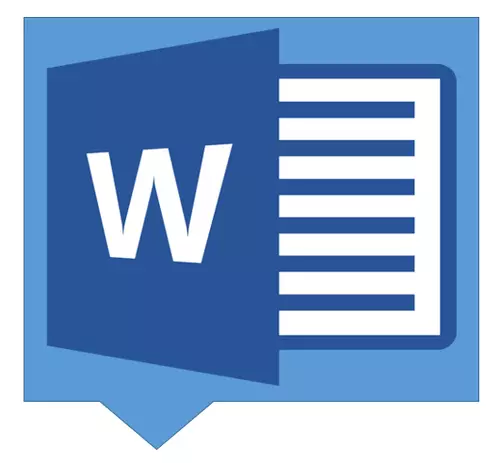
As jou MS Word dokument, bykomend tot teks, ook bevat figure en / of grafiese voorwerpe, in sommige gevalle is dit nodig mag wees om hulle gegroepeer. Dit is nodig om meer gerieflik en doeltreffend uit te voer verskeie manipulasies nie op elke voorwerp apart, maar oor twee of meer dadelik.
Byvoorbeeld, het jy twee syfers langs mekaar, wat so dat die afstand tussen hulle nie gebreek moet verskuif. Dit is vir sodanige doeleindes wat dit aanbeveel om gegroepeer of 'n kombinasie van die vorms in die Woord. Oor hoe om dit te doen, sal ons hieronder vertel.
Les: Hoe om 'n skema in woord te skep
1. Open die dokument waarin jy nodig het om groep die vorms. Dit kan ook 'n leë dokument waarin jy net van plan is om figure of grafiese lêers byvoeg wees.
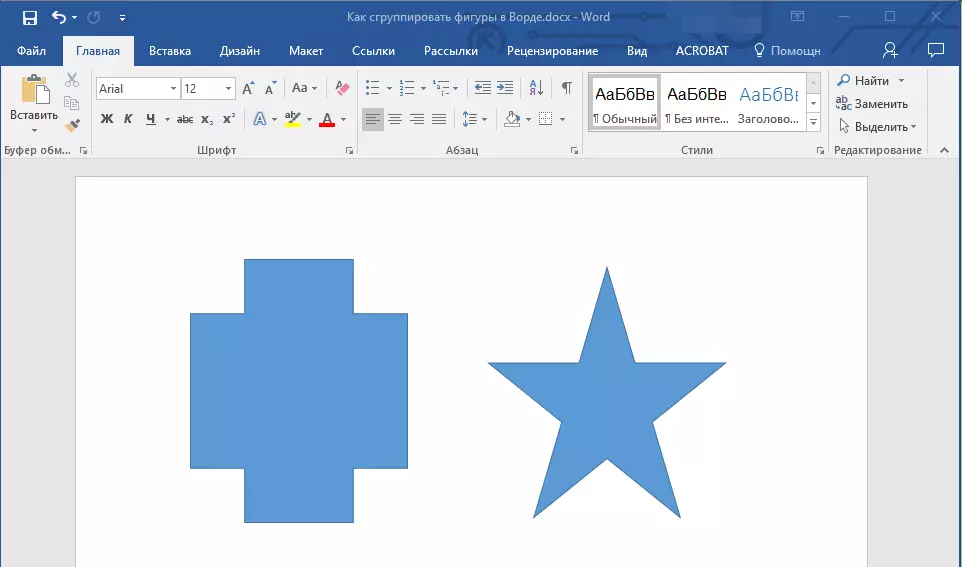
Les: Hoe om 'n prentjie in die Woord te voeg
2. Klik op enige van die figure (voorwerpe) om dit oop te maak (Tab "Format" ). Gaan na die blad wat verskyn.

3. Hou die sleutel "Ctrl" En klik op die syfers wat aangespreek moet word gegroepeer.
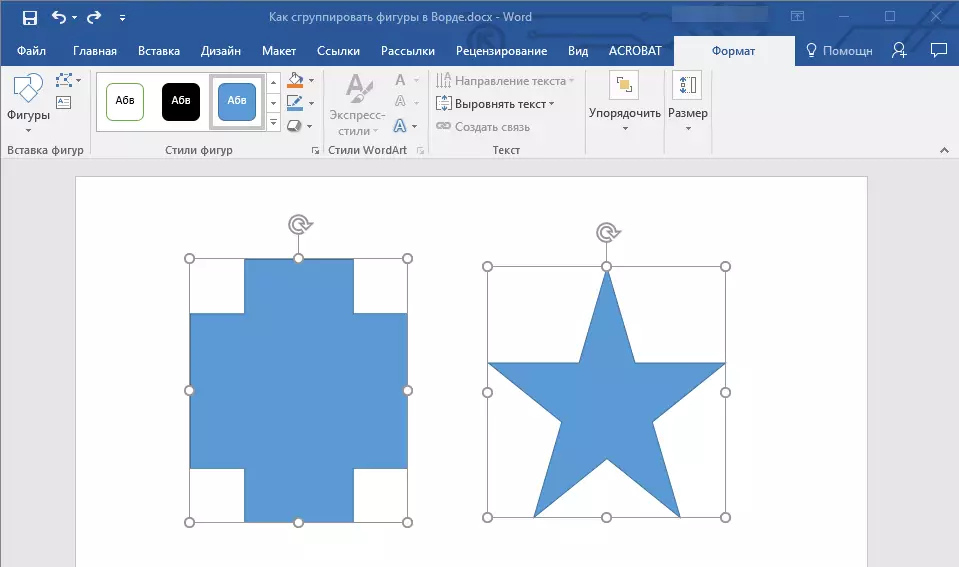
- Advies: Voor die klem op die vorms, maak seker dat hulle net as jy wil.
4. In die blad "Format" In die "Reël 'n groep, kliek op die knoppie. "Groep" en kies "Gegroepeerde".

5. voorwerpe (figure of beelde) sal gegroepeer word, sal hulle 'n gemeenskaplike gebied waarmee hulle verskuif kan word nie, verander die grootte, sowel as al die ander manipulasies wat geldig is vir die elemente van 'n bepaalde soort is uit te voer.
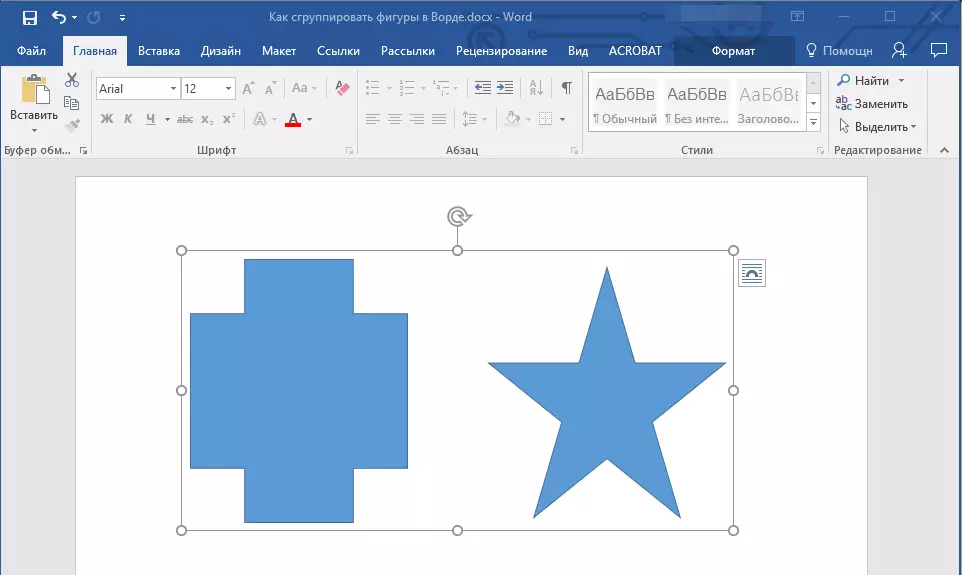
Les: Hoe om 'n lyn in Word te teken

Op hierdie, alles, van hierdie artikel wat jy geleer hoe om n groep voorwerpe in Word. Die in hierdie artikel beskryf onderrig gebruik kan word nie net vir groepering figure. Met dit, kan jy ook tekeninge en ander grafiese elemente te kombineer. Gebruik die Microsoft sagteware korrek en doeltreffend, bemeester al sy vermoëns.
